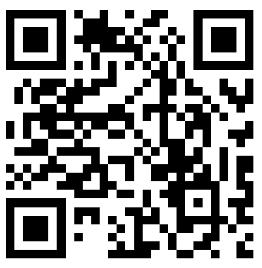

演示機型:華爲MateBook X
系統版本:win11
win11安裝跳過網絡連接共有3步。以下是華爲MateBook X下的win11安裝,跳過網絡連接具體操作步驟: 操作/步驟
1、按快速鍵點擊詳細資訊

在連接到網絡介面,按住Shift鍵和F10鍵,輸入taskmgr,開啟任務管理器,點擊詳細資訊。
2、右擊進程點擊結束任務

鼠標右擊OOBENetworkConnectionFlow.exe進程,點擊結束任務。
3、結束進程跳過網絡連接

在彈出的對話框中點擊結束進程。安裝介面便會跳過網絡連接步驟,完成後續的安裝步驟即可。 END 總結:以上就是關於win11安裝跳過網絡連接的具體操作步驟,希望對大家有幫助。
小編還爲您整理了以下內容,可能對您也有幫助:
win11安裝如何跳過聯網
win11安裝跳過聯網方法步驟如下:
1、在聯網介面按住Shift+F10進入系統命令行工具後,輸入taskmgr,並按下回車鍵。
2、在彈出任務管理器介面點擊詳細資訊。
3、在任務管理器介面選中網絡連接流後,點擊結束任務。
4、自動跳過聯網後,輸入自己的密碼。
5、點擊接受後,等待系統部署完畢即可。
聯想小新air14win11可以跳過聯網嗎?
可以跳轉過。方法是結束進程。操作要快 多幾次進程結束
Win11跳過聯網註冊快速進入桌面的過程
首先按下Shift+F10或者是Fn+Shift+F10快速鍵調出命令提示符視窗,然後輸入taskmgr命令,並按下回車鍵;
然後找到“Network Connection Flow”進程或者是“網絡連接流”進程,選中後點擊“結束任務”,這樣就可以跳過聯網了。
第二步輸入taskmgr命令時,我們也可以只輸入“taskkill /F /IM oobenetworkconnectionflow.exe”命令,按下回車鍵即可快速結束聯網進程
win11跳過聯網
很多小夥伴入手了新電腦之後,發現系統預安裝的是win11系統,但是害怕win11系統使用的不習慣,所以在開機的時候想要跳過聯網,不清楚新筆記本win11怎麼跳過聯網,小編爲小夥伴帶來了兩種新筆記本win11跳過聯網方法介紹,第一種可以透過CMD命令路過win11聯網介面,第二種可以透過win11註冊表修改跳過聯網介面。
新筆記本win11跳過聯網方法介紹:
第一種方法:透過CMD命令路過win11聯網介面
1.我們在安裝win11系統的時候,一開始就需要斷網(臺式電腦記得拔網線),然後在出現需要聯網介面的時候,我們同時按下:Shift + F10,開啟cmd視窗,然後輸入命令:oobeBypassNRO.cmd
win11 22h2跳過聯網
win11 22h2跳過聯網的方法如下:
方法一:1、首次啓動時需要斷網(臺式機記得拔網線),然後在首次啓動出現聯網介面時按下Shift+F10調出cmd輸入命令:1oobeBypassNRO.cmd。
2、確定回車,此時系統會自動重啓,重啓後就會有一個暫時跳過的選項,可以和以前一樣離線配置。
方法二:1、透過修改註冊表方法解決。按鍵盤上的【Shift+F10】組合鍵,調出cmd命令提示符視窗,並且輸入以下命令:regedit 按回車,可以快速開啟註冊表編輯器。
2、註冊表編輯器視窗,依次展開到以下路徑:HKEY_LOCAL_MACHINESOFTWAREMicrosoftWindowsCurrentVersionOOBE,右側空白處,點擊右鍵,在開啟的選單項中,選擇【新建DWORD (32 位)值(D)】。
3、給這個新建的值命名爲【BypassNRO】,雙擊開啟BypassNRO這個值,然後在編輯 DWORD (32 位)值視窗,將數值數據修改爲【1】,再點擊【確定】。
4、最後輸入【logoff】命令,並且按【Enter(回車鍵)】,即可跳過聯網登入賬號提示。
win11跳過聯網
Win11跳過聯網
Win11的發佈讓許多電腦用戶爲之興奮,這款操作系統帶來了許多新功能,包括更好的性能、更流暢的體驗和更豐富的工具。但是,一些用戶發現,在安裝Win11時必須與互聯網連接,這對於那些擔心隱私問題的用戶來說可能是一個問題。在本文中,我們將介紹如何在安裝Win11時跳過聯網步驟。
第一步:創建安裝媒體
首先,我們需要創建一個Win11的安裝媒體,這樣我們就可以在沒有互聯網連接的情況下進行安裝。爲此,您需要從Microsoft的官方網站上下載Win11 ISO檔案,並將其儲存到您的計算機上。然後,您需要使用ISO轉換工具將ISO檔案轉換成可引導的USB或DVD。
第二步:禁用互聯網連接
在啓動計算機並準備開始安裝Win11之前,您需要確保您的計算機在安裝期間無法訪問互聯網。這可以透過禁用網絡適配器來實現。開啟“控制面板”,選擇“網絡和共享中心”,然後單擊左側面板中的“更改適配器設定”連結。選擇您正在使用的網絡適配器,右鍵單擊它,並選擇“禁用”。這將禁用您的網絡適配器,從而防止您的計算機訪問互聯網。
第三步:開始安裝Win11
現在,您已經準備好開始安裝Win11了。插入您創建的安裝媒體,然後重新啓動計算機。在啓動時,按下適當的按鍵以開啟計算機的啓動選單,並選擇使用您已創建的USB或DVD作爲啓動設備。接下來,按照安裝嚮導的指示完成安裝。在安裝過程中,請確保不要重新連接到互聯網。
結論
儘管在安裝Win11時需要與互聯網連接,但是您可以透過創建安裝媒體、禁用網絡適配器和在安裝過程中不重新連接到互聯網來避免這個問題。這給那些擔心隱私問題的用戶提供了更好的選擇。確保跳過聯網步驟不會影響您的安裝或使用Win11的體驗。
win11跳過聯網激活
win11跳過聯網激活的步驟如下:
操作環境:聯想小新Air15、Windows11等。
1、在聯網激活頁面,按下快速鍵Shift+F10或Shift+Fn+F10。
2、在命令提示符中輸入命令“taskmgr”,按下Enter鍵。
3、進入任務管理器中開啟詳情資訊。
4、選中OOBENetworkCoectioFlow.exe任務選項。
5、右擊結束任務,這樣就成功跳過聯網激活。
windows11驗機怎麼跳過聯網
1. 首次進入Windows 11家庭版系統並進行設定,到聯網介面時,按下【Shift+F10】快速鍵(無效可試下【Fn+Shift+F10】)。
2. 在出現的命令提示符頁面中輸入 taskkill/F/IMoobenetworkconnectionflow.exe 將網絡連接進程關閉。關閉命令提示符頁面後即可進入創建本地帳戶頁面。
3. 或者,在出現的命令提示符頁面中輸入 taskmgr 回車,開啟任務管理器。
點開【詳細資訊】。
在【詳細資訊】選項卡中,找到並右擊【OOBENetworkConnectionFlow.exe】,選擇【結束進程樹】。關閉視窗後即可進入創建本地帳戶頁面。
4. 全部設定完成進入 Windows 11 即可。進系統後若需聯網,只需點擊桌面右下角的網絡圖標,並連接網絡即可。
win11跳過聯網激活
Win11跳過聯網激活是一項非常有用的技巧,可以幫助用戶在不聯網的情況下安裝和激活Windows 11操作系統。該技巧需要一定的計算機知識和技能,但是對於那些不願意聯網或不方便聯網的用戶來說,它是一個非常好的選擇。
要跳過聯網激活,用戶需要使用一些工具和腳本,這些工具和腳本可以在互聯網上找到。用戶需要首先下載和安裝Windows 11操作系統,並在安裝過程中選擇“跳過聯網激活”的選項。然後,用戶需要執行工具和腳本,以便激活Windows 11操作系統。
雖然這個技巧很有用,但是需要注意的是,這種非正式的激活方法可能會違反Microsoft的軟件許可協議。因此,使用這種技巧的用戶需要承擔相應的風險和責任。此外,如果用戶在使用過程中遇到任何問題,他們也需要自行承擔解決問題的責任。
總之,Win11跳過聯網激活是一項非常有用的技巧,可以幫助那些不願意聯網或不方便聯網的用戶安裝和激活Windows 11操作系統。但是,用戶需要注意使用風險和責任,並根據自己的情況決定是否使用這種技巧。
怎麼跳過win11聯網
win11跳過聯網激活:
一、怎麼跳過激活:
方法一:
1、開啟電腦在連接網絡頁面,在電腦鍵盤上同時按下快速鍵Shift+F10或Shift+Fn+F10,開啟命令提示符。
2、在命令提示符介面,透過鍵盤輸入命令“taskmgr”,按下Enter鍵,開啟任務管理器。
3、在任務管理器介面,直接單擊詳情資訊選項。
4、在任務管理器詳細資訊介面,選中OOBENetworkCoectioFlow.exe程序。
5、完成選中,鼠標右擊,出現選項,接着點擊結束任務,這樣就成功跳過Win11聯網激活過程,直接進入電腦桌面,這樣就可以檢查電腦的實際配置,如果與宣傳不符,就可以直接選擇7天無理由的退款。
方法二:
1、開啟電腦在連接網絡頁面,在電腦鍵盤上同時按下快速鍵Shift+F10或Shift+Fn+F10,開啟命令提示符。
2、在命令提示符介面,透過鍵盤輸入命令“taskkill/F/IMoobenetworkconnectionflow.exe”,按下Enter鍵,這樣就會跳過聯網介面,進入電腦。
windows11驗機怎麼跳過聯網
首先我們是在提示聯網的頁面中按下快速鍵開啟視窗,輸入命令回車快速開啟任務管理器,接着點擊詳細資訊選項中的網絡連接流,最後點擊結束任務即可跳過聯網。
Windows 11提供了許多創新功能,增加了新版開始選單和輸入邏輯等,支援與時代相符的混合工作環境,側重於在靈活多變的體驗中提高最終用戶的工作效率。
筆記本驗機一般要準備以下工具:1、臺己想要購買的筆記本。2、一個U盤,可以用於檢測用的軟件之類的。3、魯大師之類的檢測軟件,不過在這篇文章中我們以魯大師爲例子進行講解4、提前瞭解我們要購買的筆記本參數,存成txt文檔放在U盤中。
筆記本驗機的步驟包括
1、檢查筆記本外包裝,拿到筆記本首先要看的就是包裝是否是沒有破損的,相關的電腦配件是否齊全,這個可以根據筆記本箱子裏的附件清單進行檢驗。
2、檢查筆記本電腦的外觀,看是否有劃傷掉漆等情況,還有轉軸是否有鬆動的問題。
3、看筆記本的機身、外包裝箱以及聯保憑證的序列號,一般這些序列號都是一致的。
4、檢查筆記本細節,主要看相關的接口有沒有使用過的痕跡,可以判斷這檯筆記本是否是樣機或者翻新機等等。
5、用魯大師或者是其他專 門 的軟件檢查屏幕顯示顏色的質量度以及有惡意壞點亮點。
6、開機檢查電腦上的配置參數跟自己網上查閱的是否一致,在檢查機器跟本來附帶的配置單是否一致。雖然電腦中的配置跟你查來的數據相比,它的數值會有小幅度的提示,但是電腦跟配置單上的數據應該是一致的。
 馬斯洛五大需求是什麼,馬斯洛五大需求介紹
馬斯洛五大需求是什麼,馬斯洛五大需求介紹  鄉愁席慕容原文,鄉愁介紹
鄉愁席慕容原文,鄉愁介紹  比能組什麼詞,比可以組什麼詞
比能組什麼詞,比可以組什麼詞  怎麼理解心嚮往之行必將至的意思
怎麼理解心嚮往之行必將至的意思  用直言極諫造句子
用直言極諫造句子  指南針是的N意思是什麼
指南針是的N意思是什麼  驚悚是什麼意思,詞語驚悚什麼意思
驚悚是什麼意思,詞語驚悚什麼意思  倉頡的簡介
倉頡的簡介  貝索斯的資料
貝索斯的資料  個人所得稅每月怎麼扣
個人所得稅每月怎麼扣  餘額負數的解釋
餘額負數的解釋  關於財富的明確定義
關於財富的明確定義  銀行費率是什麼意思,銀行費率具體是什麼意思
銀行費率是什麼意思,銀行費率具體是什麼意思  微信備用金開通申請方法,微信備用金如何開通
微信備用金開通申請方法,微信備用金如何開通  全年一次性獎金能不能退稅
全年一次性獎金能不能退稅  本票的意思介紹
本票的意思介紹  四川十大旅遊景點排名,四川有什麼好玩的景點
四川十大旅遊景點排名,四川有什麼好玩的景點  怎麼清理車上的冰,如何清理車上的冰
怎麼清理車上的冰,如何清理車上的冰  摩托車啓動不了是什麼原因
摩托車啓動不了是什麼原因  樂山特產
樂山特產  車燈不夠亮換什麼燈泡,怎麼辦呢
車燈不夠亮換什麼燈泡,怎麼辦呢  火花塞如何清洗最乾淨
火花塞如何清洗最乾淨  atenza的介紹,atenza是什麼車
atenza的介紹,atenza是什麼車  上海周邊好玩地方有哪些
上海周邊好玩地方有哪些  大巴車最多有幾個座位
大巴車最多有幾個座位  世界艾滋病日活動宣傳標語
世界艾滋病日活動宣傳標語  春節給老師的祝福短信
春節給老師的祝福短信  牛肉乾上有白色的東西還能吃嗎
牛肉乾上有白色的東西還能吃嗎  菠蘿蜜鑽心蟲怎麼防治
菠蘿蜜鑽心蟲怎麼防治  高鐵中途上車的注意事項
高鐵中途上車的注意事項  瓶裝酒能不能帶上高鐵
瓶裝酒能不能帶上高鐵  塞鼻子最有效的方法,塞鼻子最有效的方法是什麼
塞鼻子最有效的方法,塞鼻子最有效的方法是什麼  西紅柿排骨的烹飪方法
西紅柿排骨的烹飪方法  烤布蕾的做法,烤布蕾怎麼做
烤布蕾的做法,烤布蕾怎麼做  剁椒蒸魚的做法介紹,剁椒蒸魚做法竅門
剁椒蒸魚的做法介紹,剁椒蒸魚做法竅門  茶餅和散茶有什麼區別
茶餅和散茶有什麼區別  火龍果米粥做法
火龍果米粥做法  腐皮嫩雞鍋的做法
腐皮嫩雞鍋的做法  如何做蜂蜜雙瓜汁呢
如何做蜂蜜雙瓜汁呢  菌包的製作方法,菌包的製作方法與步驟
菌包的製作方法,菌包的製作方法與步驟  糯米是鹼性還是酸性,糯米屬於什麼食物呢
糯米是鹼性還是酸性,糯米屬於什麼食物呢  你是這樣的情況嗎
你是這樣的情況嗎  美容養顏的水果有哪些,什麼水果能美容
美容養顏的水果有哪些,什麼水果能美容  酸棗面的功效與作用,關於酸棗面的功效與作用
酸棗面的功效與作用,關於酸棗面的功效與作用  西紅柿炒雞蛋隔夜還能不能吃,西紅柿炒雞蛋隔夜還可以吃嗎
西紅柿炒雞蛋隔夜還能不能吃,西紅柿炒雞蛋隔夜還可以吃嗎  新鮮人蔘怎麼泡酒最好
新鮮人蔘怎麼泡酒最好  減肥期間能吃烤紅薯嗎
減肥期間能吃烤紅薯嗎  女生獻血有什麼好處,獻血對女性有好處嗎
女生獻血有什麼好處,獻血對女性有好處嗎  怎麼走路才正確且減肥
怎麼走路才正確且減肥  計算機系統由什麼組成,快來看看吧
計算機系統由什麼組成,快來看看吧  羽毛球單雙打規則邊界線,羽毛球單雙打的邊界線分別是哪一條
羽毛球單雙打規則邊界線,羽毛球單雙打的邊界線分別是哪一條  一杯奶茶熱量
一杯奶茶熱量  奧林匹克運動會的由來,奧林匹克運動會的來源
奧林匹克運動會的由來,奧林匹克運動會的來源  老年人生活不能自理的評分標準是多少,老年人自理能力評估事項
老年人生活不能自理的評分標準是多少,老年人自理能力評估事項  北京的春節主要講了什麼,具體內容介紹
北京的春節主要講了什麼,具體內容介紹  如何除去老鼠
如何除去老鼠  高跟鞋穿什麼套裝
高跟鞋穿什麼套裝  休閒西服搭配方法,推薦幾款經典的搭配
休閒西服搭配方法,推薦幾款經典的搭配  抹胸是什麼意思
抹胸是什麼意思  如何判斷是否適合寸頭,怎麼判斷自己是否適合寸頭
如何判斷是否適合寸頭,怎麼判斷自己是否適合寸頭  如何剪個清爽的髮型,男生剪哪種髮型清爽自然
如何剪個清爽的髮型,男生剪哪種髮型清爽自然  沙漠眼影盤搭配
沙漠眼影盤搭配  人黑穿啥顏色的衣服顯白
人黑穿啥顏色的衣服顯白  白色棉服搭配技巧
白色棉服搭配技巧 



